1. Buat
project baru, atau buka project punya temen2 yang sudah di buat
2. Berikut
form punya irna, ingat gak ini tampilan mirip dengan interface apa?? Iya
sedikit dibuat mirip dengan interface facebook jika dibuka lewat PC. Niru dikit
lah lagi gak ada ide hehee
3. Buatlah
sebuah java class dan berikan nama textfield
4. Ketikkan
code berikut :
Jangan
lupa add Lib nya, Lib nya bisa temen2 download di link download SC Program, dan kemudian jangan lupa save all yah!!
5. Lalu java class textfield tersebut lakukan compile dengan cara klik kanan kemudian
pilih Compile File!
6. Lakukan
drag pada textfield.java ke form yang digunakan untuk meletakkan textfield!
Kemudian sesuaikan ukuran dan huruf nya sesuai keinginan Anda masing-masing.
Berikut hasil punya irna :
Jangan
lupa save all lagi kemudian coba jalankan projectnya!
Oh iya.. irna juga ada tutorial
Oh iya.. irna juga ada tutorial
Membuat Button atau Tombol Berbentuk Oval atau Bulat dan Transparant Pada Java NetBeans
boleh di praktekkan juga :)
Ini nih hasil running project punya irna :
Ini nih hasil running project punya irna :
Jika temen2 berminat Source code atau project nya silahkan Download saja, tersedia juga kok tutorial e-book nya silahkan download juga disini.
Nih video tutorialnya, tapi ya seadanya hehee
~~ Happy Coding J dan Salam Semangat dari www.goresantintairna.com ~~
NB : Pasti banyak kekurangan atau mungkin banyak kesalahan yang penting bukan hasil copy paste dari blog lain, makanya Irna tunggu kritik dan sarannya, terimakasih..
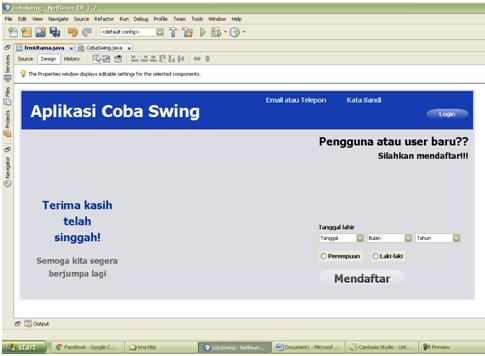



Comments
Post a Comment